Los histogramas tienen la ventaja de ser un tipo de gráfico visualmente fuerte, que se utiliza para mostrar datos continuos en columnas ordenadas. Los histogramas son útiles para conjuntos mayores de puntos de datos. Un histograma es esencialmente una distribución de frecuencias donde los valores de los datos de origen se agrupan en bandejas o intervalos de clase. Las alturas de columna representan un conteo de frecuencia del número de elementos que pertenecen a cada bandeja. Esto significa que no se puede leer del histograma valores de datos exactos y es más difícil comparar varios datasets mediante un histograma.
- Haga clic en el menú Vista, apunte a Gráficos y luego haga clic en Crear gráfico
 .
.
- Haga clic en la flecha de lista desplegable Tipo de gráfico y elija el tipo Histograma.
- Haga clic en la flecha de lista desplegable Capa/Tabla y elija la capa o la tabla que contenga los valores de datos que se vayan a representar.
- Haga clic en la flecha de lista desplegable Campo valor y elija el campo de los valores a representar. El asistente mostrará la versión inicial del gráfico.
- Marque la casilla de verificación Agregar a leyenda si desea agregar una leyenda al gráfico.
- Active la casilla de verificación Mostrar etiquetas (marcas) para ver las barras del histograma etiquetadas con el intervalo de valores contenido en cada bandeja.
- Cambie el aspecto de las barras en el gráfico de histograma con el control Color.
- Cambie el control Número de bins para tener más o menos bandejas en el histograma.
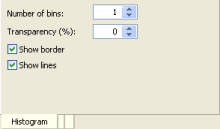
- Ajuste la transparencia del histograma con el control Transparencia (%). De forma predeterminada, el gráfico de histograma para cada serie es opaco (0% transparente). Si tiene varias series, utilice la configuración de transparencia para hacer visibles las partes del histograma que, de otra manera, se ocultarían.
- Desactive la casilla de verificación Mostrar borde si no desea ver una línea de perímetro alrededor del histograma.
- Desactive la casilla de verificación Mostrar líneas si no desea ver una línea vertical que diferencie las bandejas del histograma.
- Haga clic en Siguiente para continuar con la segunda página del asistente en donde las propiedades generales de la gráfica se establecen.